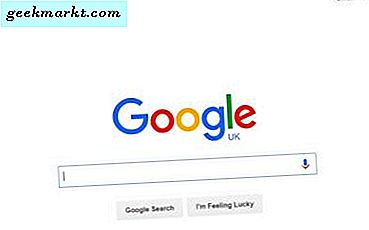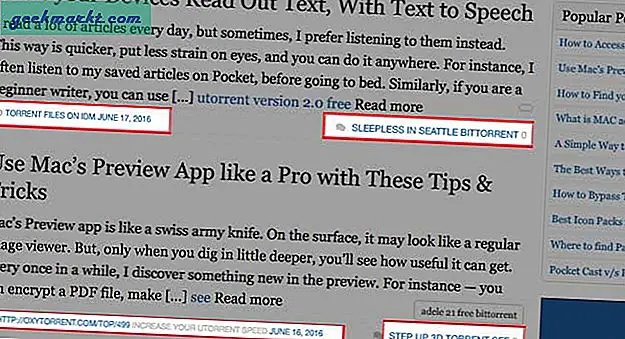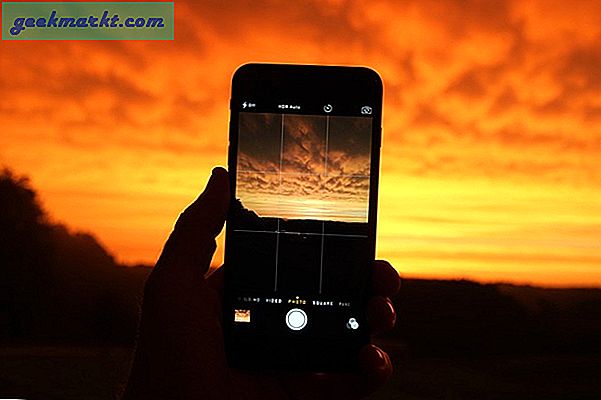Å lage adresseetiketter er en vanskelig oppgave, men bare hvis du bruker feil verktøy. De fleste av oss bruker Google Dokumenter til å skrive, redigere og samarbeide på nettet, men visste du at du også kan bruke den til å designe og lage adresseetiketter? Google Docs kan brukes til å lage maler av alle slag som deretter kan finjusteres og gjenbrukes slik situasjonen krever.
Faktisk vil du innse at det er mye enklere å lage adresseetiketter i Google Docs gjør det offline hvor du kanskje trenger hjelp fra annet kontorpersonell. Dette blir en mann / kvinne-jobb ved hjelp av Google Docs og et kult tillegg.
La oss begynne.
Ordne kontakter i regnearket
Hvor er alle kontaktene dine på? Du må opprette et nytt regneark og legge inn kontakter i en kolonne. Enten du bruker Google / Gmail-kontakter eller Outlook, er det alltid en måte å eksportere kontakter i en CSV-fil. Dette vil ta det harde arbeidet ut av jobben. De fleste CRM-apper kommer også med denne funksjonen. Du kan deretter legge til eller fjerne kontakter fra regnearket etter behov.
Forsikre deg om at regnearket er i riktig rekkefølge. Det betyr at hvert kontaktnavn er i en egen rad med andre detaljer som adresse, tall i påfølgende celler. Skann gjennom oppføringene for å luke ut feil og korriger dem der det er nødvendig.
Tillegg for Google Docs-etikett
Du kan åpne / opprette et nytt Google Docs-dokument ved å skrive docs.new i adressefeltet i nettleseren. Klikk på Get add-ons under Add-ons-fanen for å åpne et nytt popup-vindu.
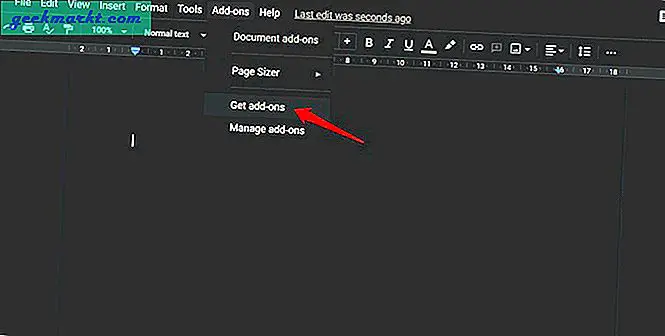
Bruk søkefeltet til å finne og installere tillegget Avery Label Merge.
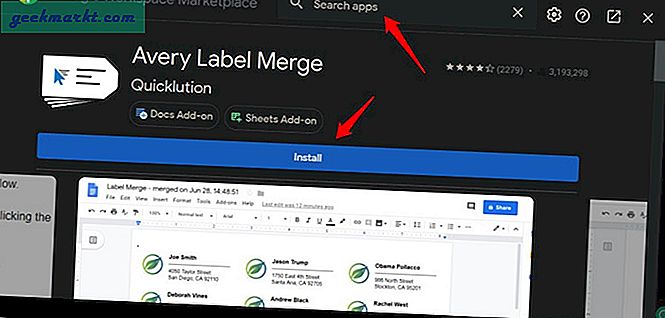
Dette tillegget trenger tilgang til Google Disk for å hente dataene fra regnearket. Klikk påTillate når du blir bedt om tillatelse for å sikre at ting går greit.
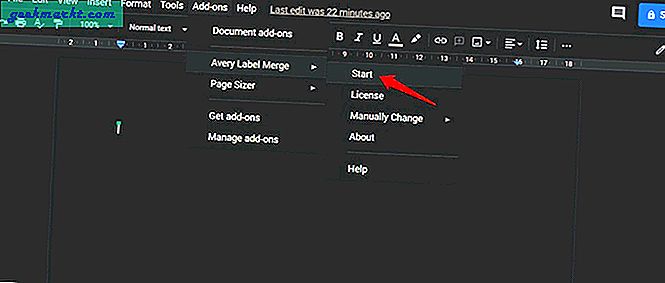
Klikk på kategorien Tillegg igjen, og velg Start under Avery-tilleggsmenyen for å starte prosessen. En popup viser seg fra høyre sidefelt.
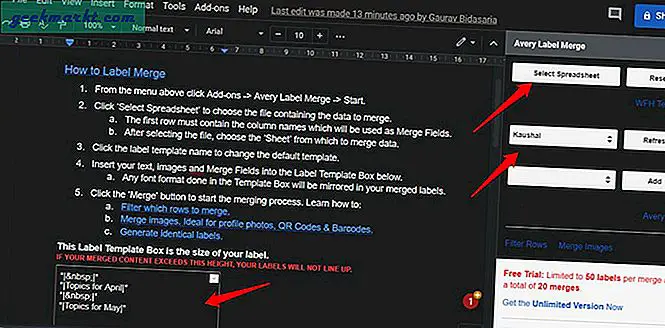
Klikk på Velg regneark-knappen øverst for å velge Google Sheets-regneark der du har eksportert kontaktene for å lage adresseetiketter. Andre alternativer inkluderer valg av navn rett nedenfor fra rullegardinmenyen. Klikk på Legg til-knappen for å legge til nye rader. Avery forstår at prosessen kan være vanskelig å forstå, og derfor har de skrevet en guide som du vil legge merke til vises i det åpne Google Docs-dokumentet.
Merk at det er noen begrensninger i gratis- eller prøveversjonen. Denne informasjonen er tilgjengelig nederst til høyre på skjermen. Foreløpig er det begrenset til totalt 20 fusjoner med maksimalt 50 etiketter per fusjon. Bra nok til prøv tillegget og se om det fungerer riktig eller som tiltenkt. Pro-versjonen koster deg $ 30 per år eller $ 80 for en livstidslisens.

Klikk på Filterader-knappen for å legge til en ny kolonne på slutten av regnearket. Nå er det bare å skrive x i en hvilken som helst celle på rad for å filtrere hele raden / kontakten helt. Nyttig for å utelate kontakter fra etiketter som du ellers ikke vil fjerne manuelt.
Slik vil det se ut i regnearket i aksjon.
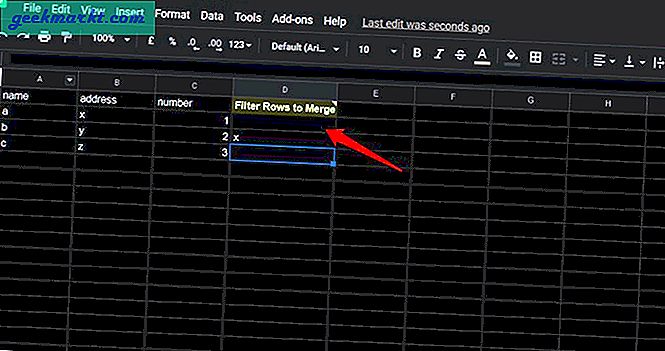
Slik ser det ut i Google Dokumenter der du administrerer regnearkkontakter.
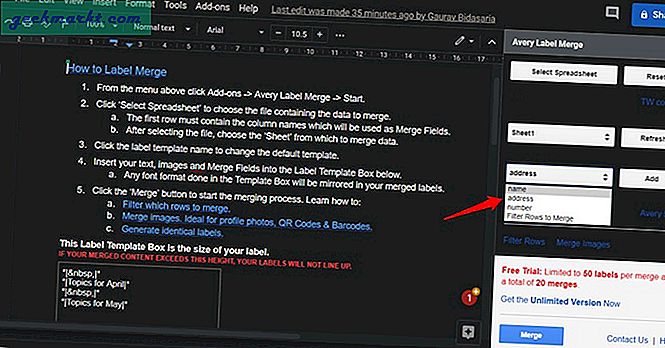
Basert på informasjonen du har oppgitt, vises etikettboksen inne i Google Docs-dokumentet på slutten. Du må ha lagt merke til det også i skjermbildene ovenfor. Verdiene vil endres avhengig av hvilke alternativer du har valgt i Avery-etikettprodusenten.
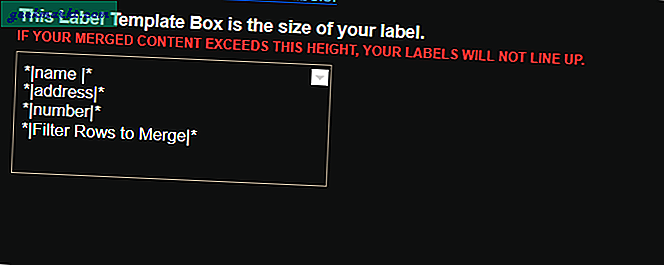
Du kan endre skriftformatet her, i boksen som vist på skjermbildet ovenfor, og det vil gjenspeiles i etiketten du lager i Google Dokumenter. Du kan også slå sammen bilder, QR og strekkoder hvis du vil. Klikk på Merge-knappen for å starte prosessen.
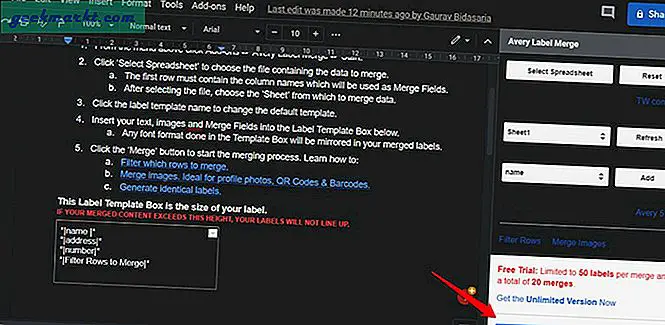
Det opprinnelige regnearket vil bli oppdatert for å vise dato og tid for siste sammenslåing. Tillegget i Google Dokumenter viser to lenker for å laste ned nyopprettede adresseetiketter i Dokumenter og PDF-format som du kan laste ned og lagre på skrivebordet.
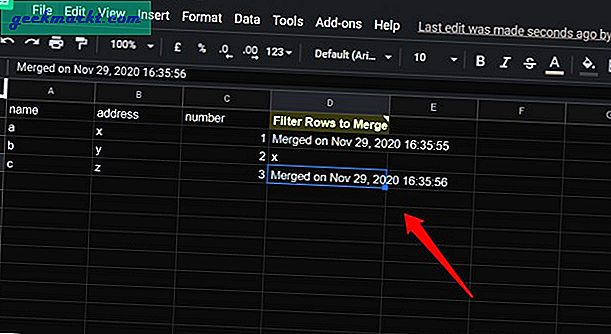
Jeg var lat og skrev derfor alfabet i stedet for egennavn, men slik ville adresseetiketter se ut hvis jeg også hadde skrevet inn navn og bilder riktig.
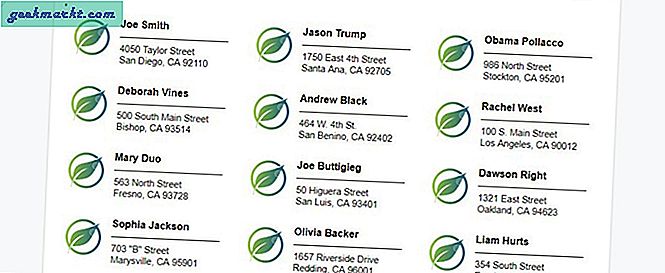
Ting vil avhenge av hvordan du formaterer etiketten med tekst, bilder og så videre.
Innpakning: Lag adresseetiketter i Google Dokumenter
Å lage adresseetiketter er enkelt, men ikke gratis med Avery Label Merge-tillegget. Den gratis versjonen er veldig begrenset og passer ikke for selskaper og til og med mellomstore bedrifter. Jeg foreslår at du tester prøveversjonen for å se om funksjonene passer til dine behov, og hvis det gjør det, vennligst fortsett.